如何在 IG 上發布 Live 照片:逐步指南
動態照片是一種引人入勝的方式,可以讓人重溫回憶,因為它們結合了動態和聲音,提供更豐富的視覺體驗。然而,對於其他形式的動態影像,人們已經提出了如何在 IG 平台上分享此類作品的概念。如果您現在在這裡,您將發現為什麼在 IG 上分享動態照片是明智的選擇,以及如何在 IG 上發佈動態照片。我們還將了解最適合編輯動態照片的應用程式,並探索如何將其貨幣化的策略。
第一部分:為什麼在 IG 上分享動態照片?
動態照片不僅僅是照片。它們是帶有聲音的動態圖片。所以,如何在 IG 上發佈動態照片呢?在 IG 上分享這些動態照片能夠為您的動態注入生命,使貼文更加生動且值得回憶。
動態敘事
動態照片是其他靜態照片無法提供的故事層面。那一點點的動態和隨之而來的聲音帶領觀眾進入拍攝該照片的瞬間,使其變得更有趣且引人入勝。
創意吸引力
IG 重視創意和視覺增強的內容。動態照片透過為靜態動態添加動態效果,為動態增添了新風貌,絕對是將動態照片發佈到 IG 的創意方式。
更好的互動
能夠移動的內容(無論是影片、GIF 還是 Boomerang)能有效地吸引注意力。帶有創意的動態照片往往能夠獲得大量的點贊、評論和分享,從而提高帳戶的互動性。
第二部分:如何在 IG 上發佈動態照片
在 Stories 中使用 Boomerang
IG 的 Boomerang 應用程式使得分享動態照片變得非常簡單。在您的應用程式中,向右滑動並打開 Stories,從中選擇您的動態照片。長按螢幕顯示「Boomerang」,這樣,如何在 IG 上發佈動態照片就會自動將其轉換為一個小影片的 GIF 形式,並可以加上一些文字或篩選效果,還可以在動態中添加貼紙。
轉換為 GIF
如果您希望以不同的格式分享動態照片,可以將其轉換為 GIF。一些工具,如 GIPHY,可以輕鬆地完成此轉換。只需要將動態照片上傳到 GIPHY,按照步驟將其轉換為 GIF,然後下載您的最終產品。從這裡,您可以將 GIF 上傳到 IG,讓您在 IG 上發佈動態照片的方式更具特色。
轉換為 MP4 影片
MP4 是 IG 最兼容的格式之一,確保順利上傳和播放。使用像 HitPaw 影片轉檔器這樣可靠的轉換工具,將動態照片轉換為影片檔案。轉換後,將 MP4 檔案上傳到 IG,這樣它將無縫地融入您的動態或 Stories。
第三部分:將動態照片轉換為 IG 的最佳工具
由於 IG 本身不原生支援動態照片,因此以 MP4 或 GIF 格式分享動態照片也非常重要。這些工具是轉換動態照片的最佳方式。以下是一些最適合將動態照片無縫轉換並發佈到 IG 的選擇:
GIPHY
GIPHY 是領先的 GIF 創建平台之一。它使用戶能夠輕鬆地將動態照片轉換為有趣且適合 IG 的 GIF。其友好的介面使得這一過程不需要初學者尋求額外的幫助。然而,這不僅僅是個基本的轉換工具;GIPHY 還提供了大量自訂選項,可以為您的 GIF 添加貼紙、標題,甚至效果,讓您更好地在 IG 上發佈動態照片。
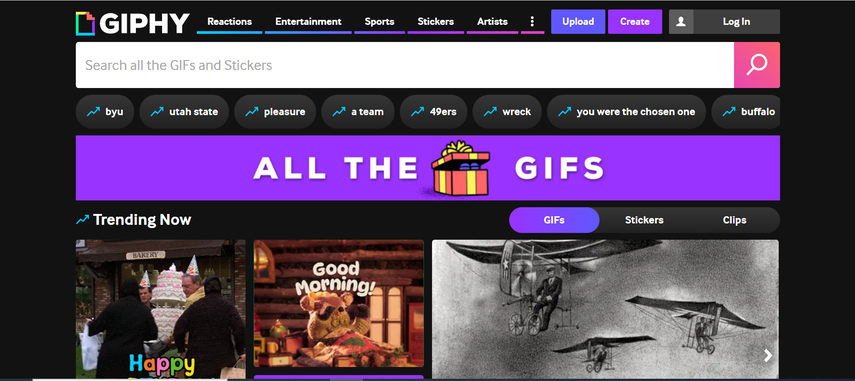
HitPaw Univd
HitPaw Univd是一款卓越的轉檔工具,旨在讓將動態照片轉換為 MP4 影片或 GIF,成為在 IG 上發佈動態照片的無縫過程。此工具以超快速的處理速度聞名,並保證輸出品質,確保您分享的影片在 IG 上看起來專業且精緻。
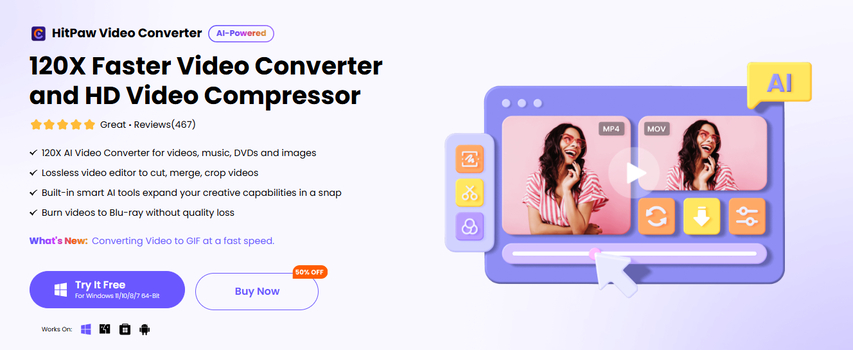
Wondershare UniConverter
作為一款全能的動態照片轉換工具,Wondershare UniConverter 確實是一個非常棒的工具。它支援多種格式,包括 MP4 和 GIF,這樣可以輕鬆地將動態照片準備好在 IG 上發佈。除了僅僅將動態照片轉換為適合 IG 的格式外,它還提供強大的編輯功能,如裁剪、調整大小、添加效果和壓縮檔案,而不會損失質量。
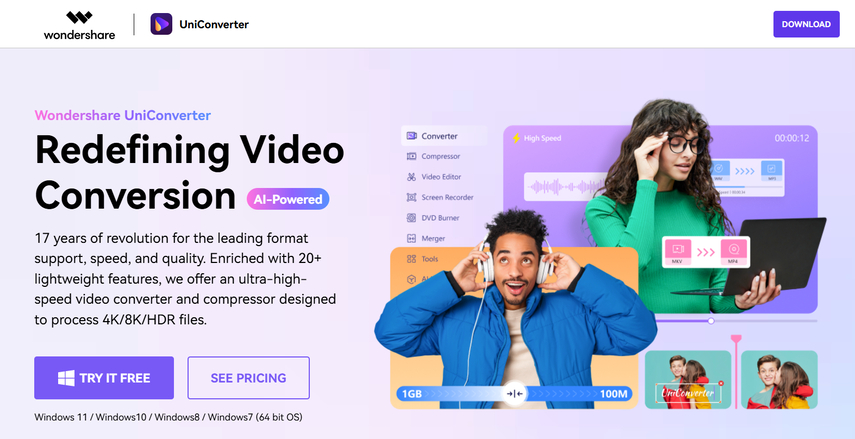
第四部分:增強動態照片貼文的技巧
在 IG 上分享動態照片是一種極好的方式,可以以動態且引人入勝的方式分享瞬間。然而,要最大化這些貼文的效果,還需要針對 IG 觀眾和平台進行優化。以下是一些實用的技巧,幫助您的動態照片貼文脫穎而出:
應用濾鏡
濾鏡可以完全改變內容的氛圍和美感。IG 內建的濾鏡可以迅速且輕鬆地增強您的動態照片,無論是以影片、GIF 還是 Boomerang 形式分享。從柔和的復古色調到大膽的高對比效果,濾鏡能為您的動態照片增添創意風格,提升如何在 IG 上發佈動態照片的視覺效果。
優化長度
您的內容長度也非常重要,尤其是在 IG 這樣的社交媒體平台上,使用者的注意力只有幾秒鐘。確保轉換後的動態照片影片或 GIF 短小精悍,聚焦於最具吸引力的動態部分。短小且具衝擊力的片段更有可能吸引觀眾的興趣,並提高互動率。
插入標題
標題是增強動態照片貼文的好方法。標題可以配合主文案,講述故事或提出問題,從而引發討論。無論是激勵性的產品或服務描述、幽默的評論,還是緊急的行動呼籲,合適的標題能夠促使人們點讚、評論或分享貼文,從而提高其曝光度和可見性。
第五部分:[額外技巧] 如何將影片轉換為 GIF 並分享到 IG
HitPaw Univd (HitPaw Video Converter)的影片轉換器在準備動態照片以供 IG 使用方面非常出色,將簡單性與功能性完美結合。無論您是希望將動態照片轉換為 GIF 還是 MP4 影片,使用 HitPaw 都能實現快速且無憂的轉換。這款軟體擁有直觀的介面和功能,將成為內容創作者在 IG 上發佈動態照片的最佳選擇。
觀看此影片指南以了解更多
HitPaw Univd的主要功能
HitPaw Univd - 適用於 Windows & Mac 的全方位影片解決方案
安全已驗證。已有 254,145 人下載。
- 高品質輸出:它能保存您的動態照片的圖像解析度和質量。現在,您可以為 IG 上傳獲得專業級的結果。
- 快速處理:轉換檔案速度更快,並且不會損失任何品質。
- 批次轉換:這讓您可以一次轉換多個動態照片,幫助創作者更高效地處理批次內容。
- 靈活的格式支援:支援多種不同的輸出格式,包括 GIF 和 MP4,這使它對其他平台也相當多用途。
- 使用者友善介面:該軟體即使對新手來說也非常易於使用,擁有簡單的選項和非常直接的操作流程。
安全已驗證。已有 254,145 人下載。
使用 HitPaw Univd的簡單步驟
安裝並打開 HitPaw Univd,然後進入工具箱標籤。選擇「影片轉 GIF」功能並導入您想要的影片。

步驟 2:自訂 GIF 輸出設置
在「設置」標籤下,自訂您的 GIF 檔案的輸出解析度、幀率和大小。在預覽視窗中,拖動並調整矩陣圖來修改長寬比,更新會反映在右側的「輸出大小」區域。

使用「幀率」菜單選擇您偏好的幀率。預設為 10fps,您可以根據需要進行更改。
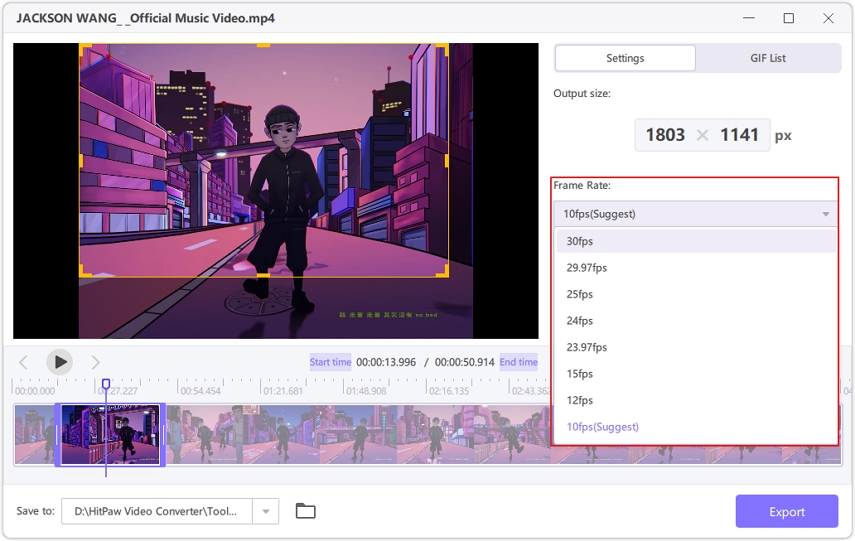
使用「大小」下拉菜單定義您希望的 GIF 大小。

步驟 3:從影片創建 GIF
在時間軸上,拖動左側的滑桿來設定開始時間,拖動右側的滑桿來設定結束時間。預覽該片段後,點擊「創建 GIF」來生成檔案。您可以選擇新的片段並重複此過程來創建多個 GIF。

步驟 4:導出 GIF
創建 GIF 後,點擊右下角的「導出」按鈕來保存它們。

第六部分:關於如何在 IG 上發佈動態照片的常見問題
Q1. IG 是否可以直接支援動態照片?
A1. 不,IG 不支援動態照片的原始格式。您需要將它們轉換為 Boomerang、GIF 或 MP4 影片後再發佈。
Q2. 哪種格式最適合 IG?
A2. MP4 影片是 IG 最兼容的格式。它們在 Stories、Reels 和動態牆貼文中可以順利上傳和播放。
Q3. 哪個工具能幫助轉換格式?
A3. 目前,HitPaw Univd是一個完美的工具,可以將影片轉換為 GIF 和 MP4,適合用於 IG,因為該應用程式有效、輸出質量高且操作簡便。
結論
與 IG 粉絲分享動態照片是為您的帳號注入活力和個性的最佳策略之一。不管您選擇將其作為 Boomerangs、GIF 還是 MP4 影片發佈,觀眾都一定會被吸引,而互動程度也會提高。像 HitPaw Univd這樣的工具,使得轉換動態照片並在 IG 上發佈變得輕而易舉。










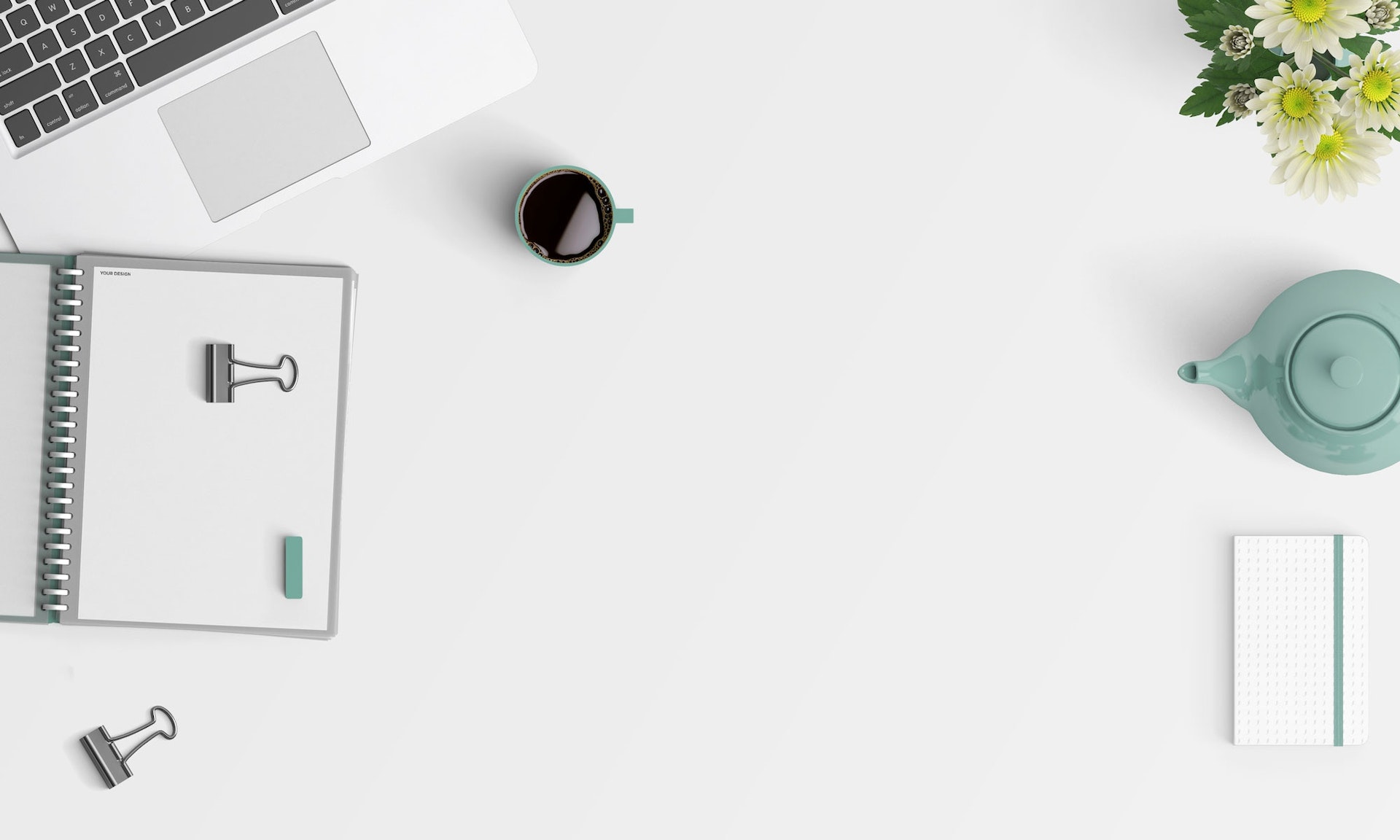


分享文章至:
選擇產品評分:
Joshua
HitPaw 特邀主編
熱衷於分享3C及各類軟體資訊,希望能夠透過撰寫文章,幫助大家瞭解更多影像處理的技巧和相關的AI資訊。
檢視所有文章留言
為HitPaw留下您的寶貴意見/點評